在使用CAD迷你画图软件进行绘图时,背景色的选择对于整体视觉效果非常重要。默认情况下,CAD迷你画图的背景色是黑色,但有时候我们可能希望将背景色调整为白色或其他自定义的颜色。那么,如何将CAD迷你画图的背景色调成白色呢?在本篇文章中,小编将分享一个简单的教程,让大家轻松实现背景色的调整。
CAD迷你画图的背景板怎么调成白色
1.首先,打开CAD迷你画图软件。
2.接着,打开CAD迷你画图后,点击新建图纸。这一步很重要,因为只有建立了图纸,我们才能修改背景色。
3.此时,我们可以看到背景板是黑色的。接下来,点击右上角的设置选项,打开设置面板。
4.在设置面板中,找到并点击软件颜色选项。在当前背景色中,我们将背景色勾选上白色,最后点击确认。
5.我们也可以将背景色换成其他颜色,只需在自定义中设置就可以了。
通过以上步骤,我们就可以将CAD迷你画图的背景色调成白色或是其他自定义的颜色。这样,在进行绘图时可以更加清晰地看到画布上的内容。
CAD迷你画图什么背景色比较护眼
一般来说,较为柔和的背景色更容易被大多数人接受,因为它们不会对眼睛施加太大的压力。下面是一些常见的适合护眼的背景色:
1.浅灰色:浅灰色是一种中性色,既不刺眼也不会造成视觉疲劳。它提供了一个温和而舒适的视觉环境。
2.淡蓝色:淡蓝色被认为是一种舒缓的颜色,可以帮助减轻眼部疲劳。它给人一种轻松和宁静的感觉。
3.淡黄色:淡黄色具有较高的亮度,有助于提醒注意力和集中注意力。它还可以减轻眼睛疲劳和压力。
4.轻柔的绿色:绿色是一种舒缓和平静的颜色,具有放松和舒适的特性。它能够提供一种温和的背景,有助于减轻眼睛的压力。




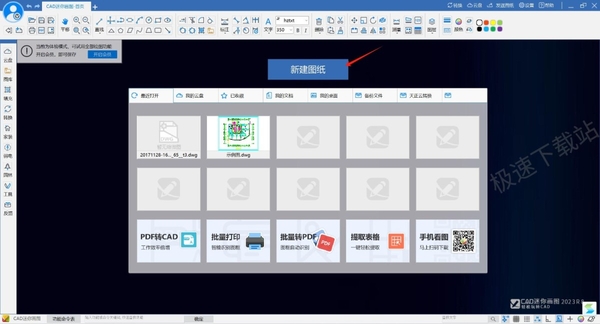
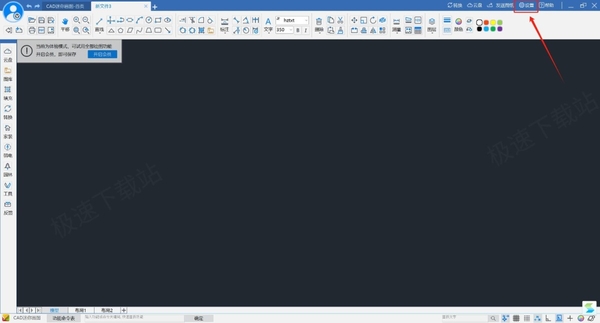
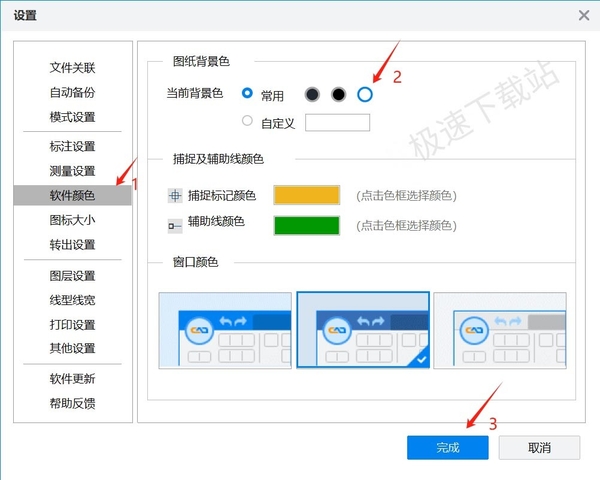
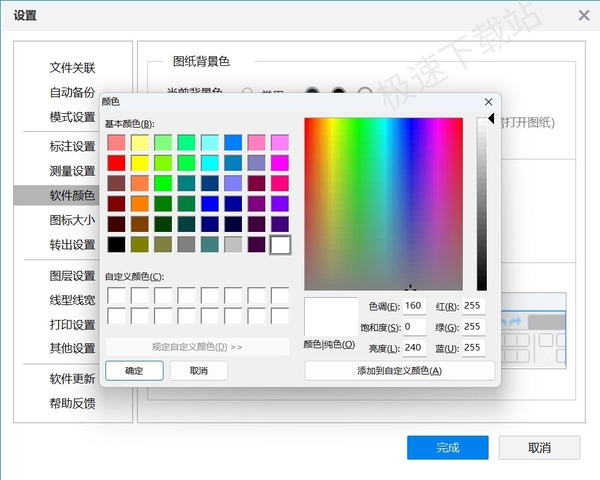
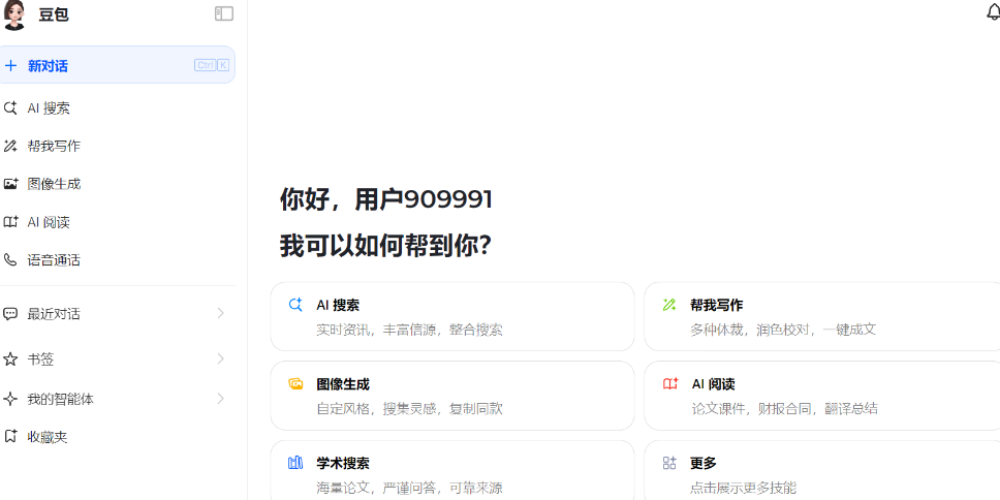
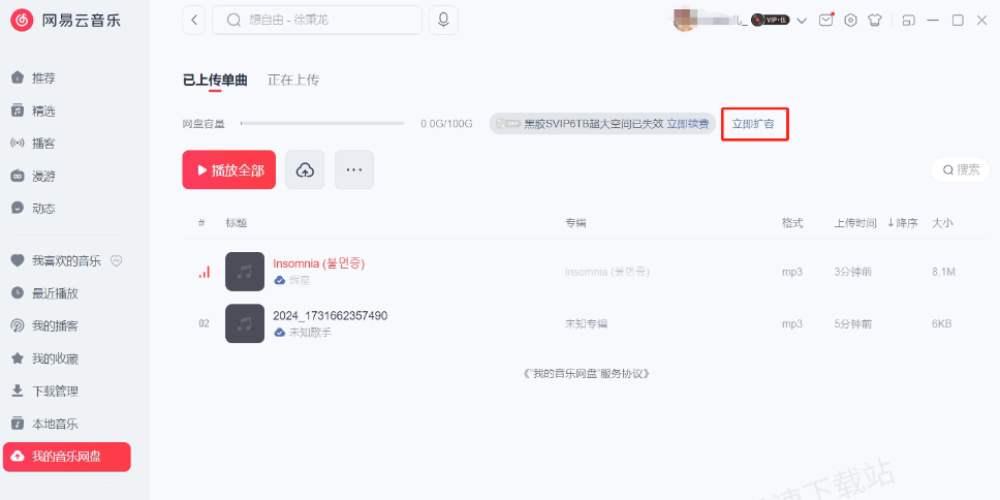
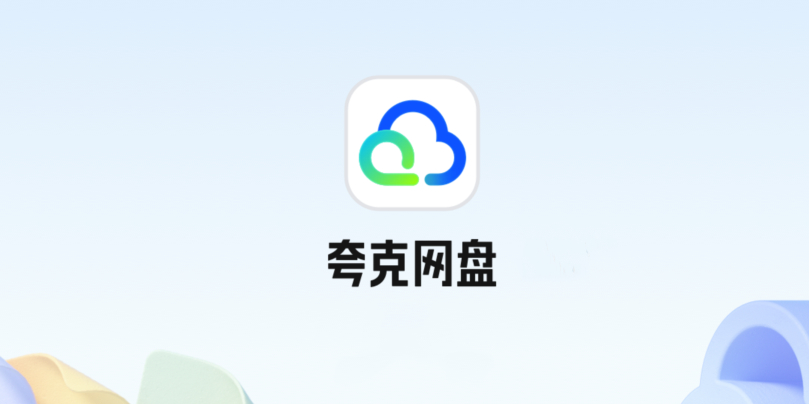


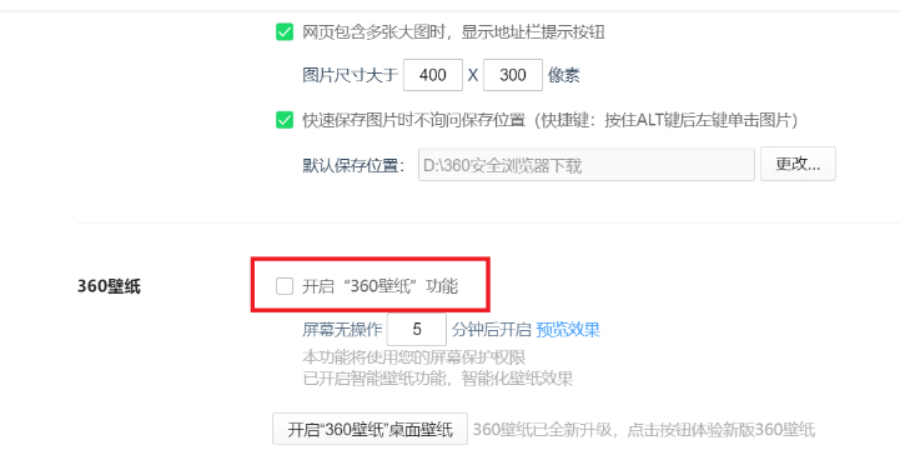
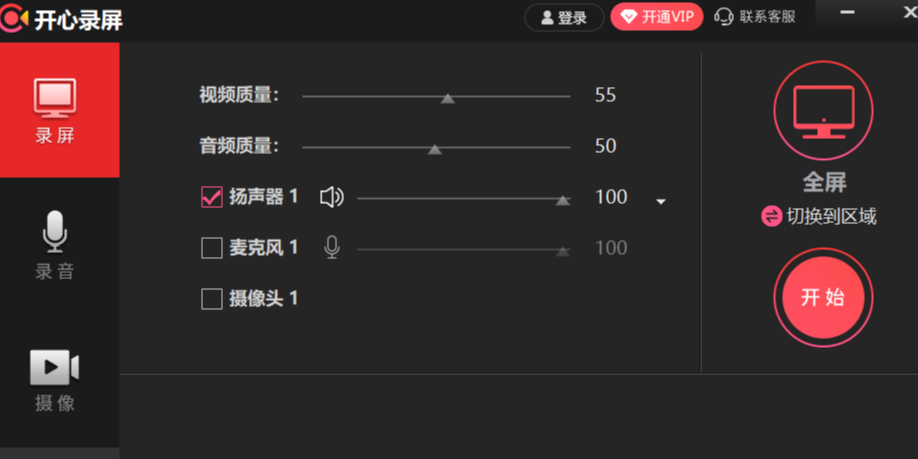
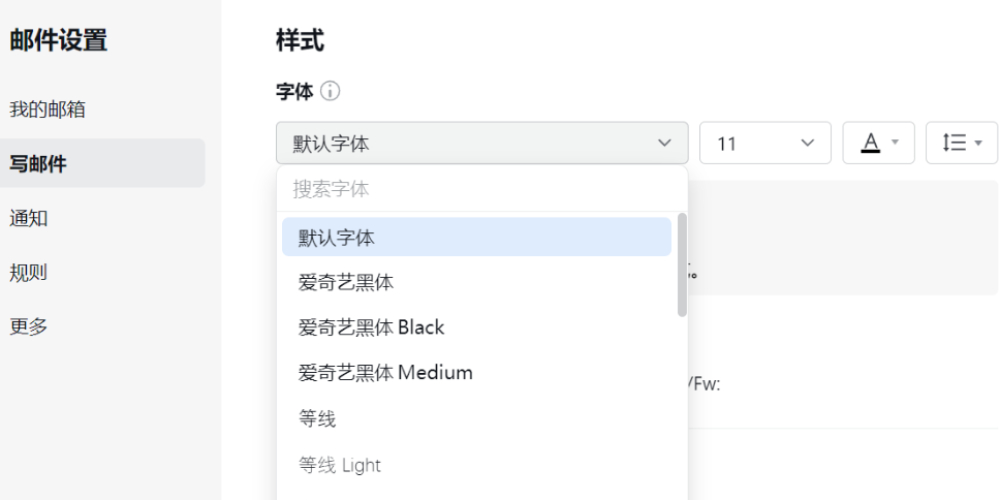
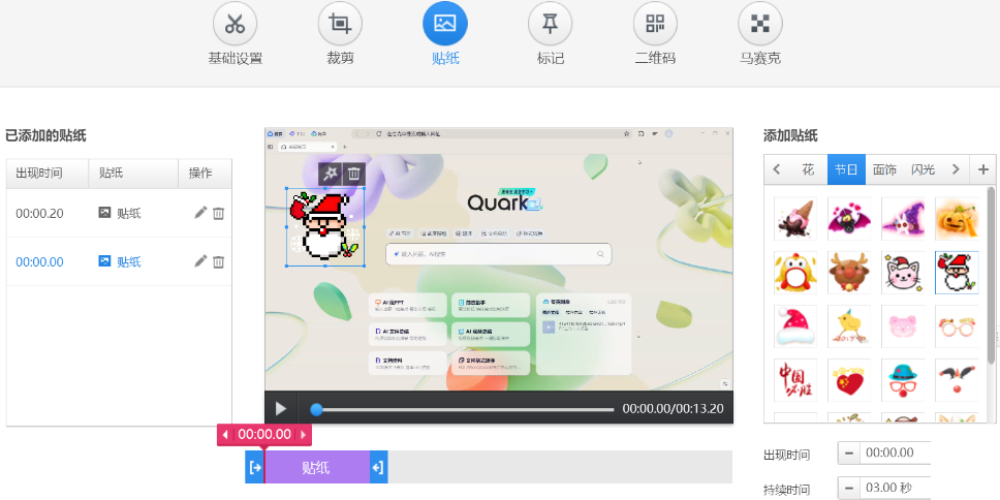
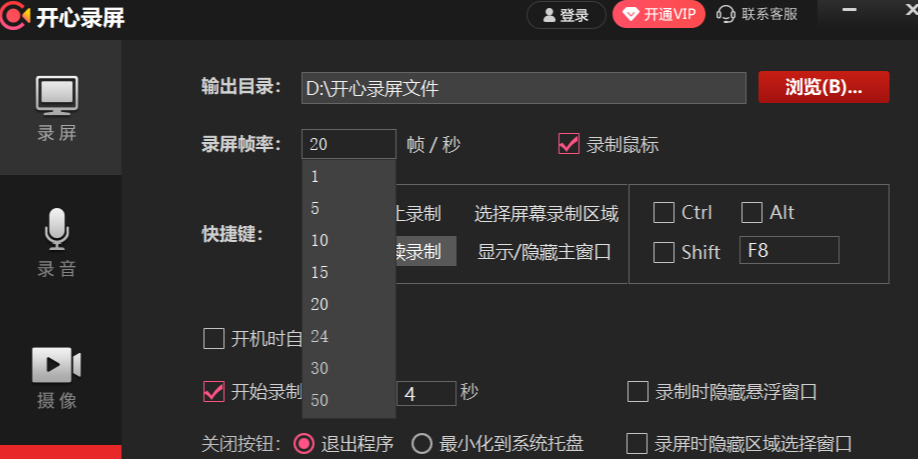

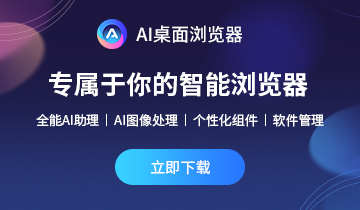




















































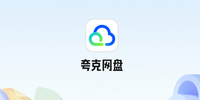
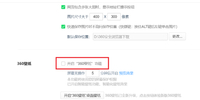
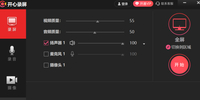
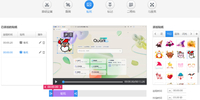
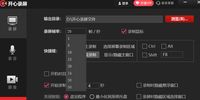


 X
X




